Kaip valdyti "Windows" darbalaukį naudodami "Xbox" arba "Steam" valdiklį

Jei jūsų kompiuteris yra sukurtas kaip svetainės žaidimų kompiuteris ir medijos centras, kodėl naudokite pelę, kad galėtumėte viską, tiesiog naudokite savo žaidimų valdiklį?
Pagal numatytuosius nustatymus "Xbox" valdikliai gerai veikia daugeliu kompiuterinių žaidimų, bet neleidžia naršyti darbalaukyje ir žaisti kažką iš "Netflix". Tačiau kai kuria trečiosios šalies programine įranga galite naudoti "Xbox 360" ar "Xbox One" valdiklį kaip pelę ir klaviatūrą.
"Xbox" valdikliai reikalauja papildomos programinės įrangos
SUSIJĘS: Kaip žaisti kompiuterinius žaidimus jūsų kompiuteryje. TV
"Microsoft" šias funkcijas neįtraukia pagal numatytuosius nustatymus "Xbox" valdikliams, todėl jums reikės programinės įrangos, kuri gali padaryti "Xbox" valdiklio funkciją kaip pelę ir klaviatūrą. Laimei, yra keletas variantų. "Gopher360" yra nemokamas ir atviras šaltinis, jis veikia be jokios papildomos konfigūracijos. Kitos programos čia reikalauja tam tikros sąrankos.
Tiesiog atsisiųskite ir paleiskite "Gopher360". Tai lengva programa, kuri "tiesiog veikia", kai ją paleidžiate. Jei norite perkelti pelės žymeklį, paspauskite kairįjį pelės klavišą, paspauskite mygtuką "A", o dešiniuoju pelės mygtuku spustelėkite mygtuką "X". "Gopher360" svetainėje pateikiama pagrindinė konfigūracija.
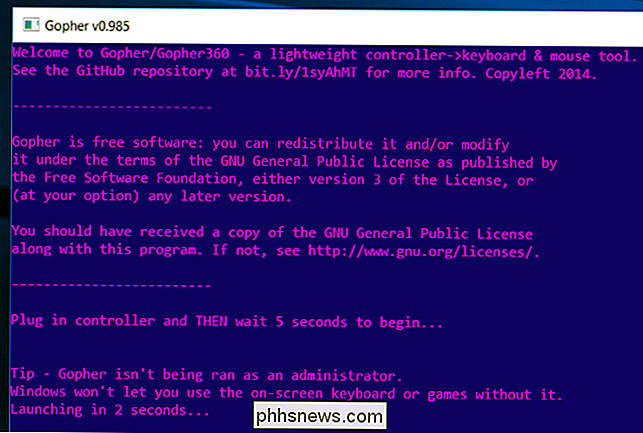
Jei norite naudoti ekrano klaviatūrą su Windows, turėsite dešiniuoju pelės mygtuku spustelėkite programą "Gopher360" ir pasirinkite "Vykdyti kaip administratorius". tada įveskite "Windows" ekrano klaviatūrą. Jei norite, kad jis visada būtų valdomas kaip administratorius, galite dešiniuoju pelės mygtuku spustelėkite failą Gopher.exe, pasirinkite "Ypatybės", pasirinkite skirtuką "Suderinamumas" ir suaktyvinkite parinktį "Vykdyti šią programą kaip administratorių".
Norėdami paleisti "Windows 10" ekrano klaviatūra dešiniuoju pelės mygtuku spustelėkite užduočių juostą ir pasirinkite "Rodyti jutiklinės klaviatūros mygtuką". Tada pamatysite klaviatūros piktogramą šalia savo sistemos dėklo. Spustelėkite ją naudodami valdiklį ir gausite ekrano klaviatūrą, kurią galite naudoti spausdindami. Tai nėra ideali dideliems spausdinimo kiekiams, bet gali būti naudinga, jei norite greitai ieškoti "Netflix".
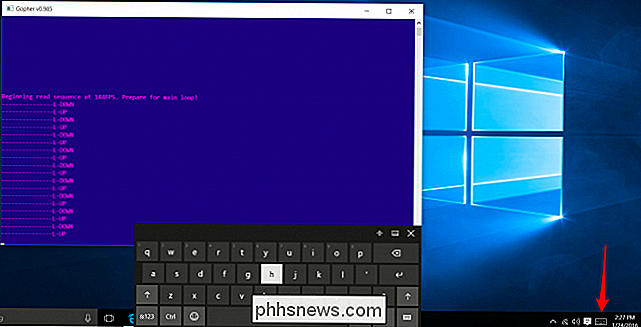
"Gopher360" veiks tik tada, kai jis veikia ir bus atidarytas fone. Kad jis visada veiktų, galite įkelti failą Gopher.exe į savo kompiuterio paleisties aplanką. "Windows" automatiškai paleidžiamas prisijungiant.
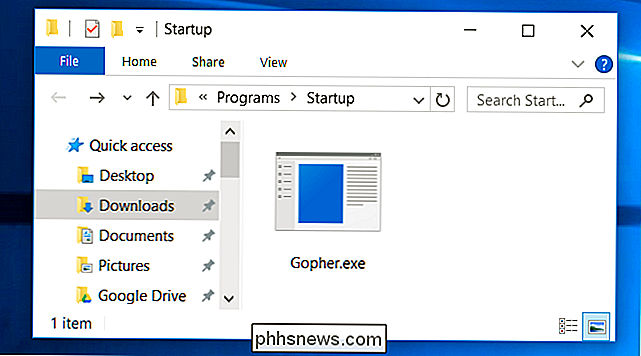
"Gopher360" nėra jūsų vienintelis pasirinkimas, bet tai yra mūsų mėgstamiausia. Tačiau jei norite pabandyti kažką kito, tiek "JoyToKey", tiek "Xpadder" yra pažangūs žaidimų valdiklio konfigūravimo įrankiai, o kiekvienas iš jų gali būti naudojamas valdikliui veikti kaip pelė ir klaviatūra. Tačiau jie reikalauja konfigūracijų ir profilių, todėl jie nėra tokie pat kaip "plug-and-play". "JoyToKey" taip pat yra šnipinėjimo programa, taigi ji nėra visiškai nemokama.
Jei norėsite išleisti šiek tiek pinigų, galbūt norėsite išbandyti "Controller Companion", kuris yra gerai peržiūrėtas Steam ir kainuoja 2,99 LTL. Sukurtas naudoti su "Xbox 360" ir "Xbox One" valdikliais, jūsų valdiklis veiks kaip pelė darbalaukyje. Įdomiau yra tai, kad ji apima įprastą ekraninę klaviatūrą, kurią kai kurie žmonės gali rasti efektyvesnė už vietinę "Windows" ekrano klaviatūrą.
"Steam Controllers Just Work"
Jei turite vieną iš Valve "Steam" valdiklių, kaip pelė ir klaviatūra. Tol, kol jį prijungsite prie kompiuterio, galėsite jį naudoti tik "Windows" darbalaukyje.
Dešiniuoju valdiklio jutikliniu juostiniu mygtuku judinamas žymeklis. Galite net paspausti pirštu per jutiklinę juostelę, o žymeklis tęsis. Dešinysis pečių mygtukas atlieka kairįjį paspaudimą, o kairysis pečių mygtukas atlieka dešiniuoju pelės klavišo paspaudimu.
SUSIJĘS: Kaip pašalinti "Xbox", "PlayStation" ir kitus "Controller" mygtukus "Steam"
Kiti mygtukai taip pat atlieka patogius veiksmus. Pavyzdžiui, kairysis jutiklinis pultas veikia kaip slinkties ratukas, o vairasvirtė veikia kaip aukštyn, žemyn, kairėn ir dešinėn rodyklių klavišus.
Galite pats sureguliuoti visus šiuos valdiklius. Norėdami tai padaryti, atidarykite "Steam" didžiojo vaizdo režimo sąsają, viršutiniame dešiniajame ekrano kampe pasirinkite "Nustatymų" mygtuką, pasirinkite "Konfigūracijos", esančią "Valdyklyje", ir pasirinkite "Desktop configuration". Galite keisti savo nustatymus iš čia kaip norėtumėte patobulinti "Steam" valdiklio profilius, kad galėtumėte dirbti su bet kokiu žaidimu.

Deja, negalima atidaryti "Steam" ekrano klaviatūros, nes ji yra "Steam" perdangos dalis. Tačiau galite naudoti "Windows" ekrano klaviatūrą taip, kaip ją naudojate su "Xbox" valdikliu.

Klaviatūrai ir pele iš tikrųjų nėra papildomų sunkiųjų kompiuterio naudojimo, tačiau pagrindinės pelės valdiklio funkcija yra Klaviatūra puikiai tinka tam tikroms "Netflix" ar kitokiam vaizdo atkūrimui ir interneto naršymui jūsų svetainėje. Tai gėdinga parama, kad "Microsoft" savo "Xbox" valdiklius "Windows" darbalaukyje naudoja ne tik į "Windows", bet ir su tinkama programine įranga. "
Image Credit: Yixiao Wen on Flickr

Kaip Windows RT darbalaukis skiriasi nuo Windows 8
Windows RT ir Windows 8 nėra vienodos. Nors Windows RT turi kompiuterį, kuris atrodo taip pat, kaip ir "Windows 8", "Windows RT" darbalaukis yra labai ribotas. Skirtumas yra ne tik svarbus geeks; tai svarbu visiems "Windows" vartotojams. Prieš tai paaiškinome skirtumą tarp "Windows RT" ir "Windows 8".

Kaip įgalinti mygtuką "Atšaukti" "Gmail" (ir išsiunčiuoti nepatogius el. Laiškus)
Nėra nė vieno iš mūsų, kuris nepateiks el. Laiško, kurį norėtume, mes galėtume grąžinti (jei net tiesiog jį ištaisyti dar kartą). Dabar galite su "Gmail"; skaityk, kaip parodysime, kaip įjungti itin naudingą mygtuką "Atšaukti". Kodėl aš noriu tai padaryti? Tai atsitinka geriausiems iš mūsų. Atleidžiate el.



